功能说明:卸除文件系统。
语 法:umount [-ahnrvV][-t <文件系统类型>][文件系统]
补充说明:umount可卸除目前挂在Linux目录中的文件系统。
参 数:
-a 卸除/etc/mtab中记录的所有文件系统。
-h 显示帮助。
-n 卸除时不要将信息存入/etc/mtab文件中。
-r 若无法成功卸除,则尝试以只读的方式重新挂入文件系统。
-t<文件系统类型> 仅卸除选项中所指定的文件系统。
-v 执行时显示详细的信息。
-V 显示版本信息。
[文件系统] 除了直接指定文件系统外,也可以用设备名称或挂入点来表示文件系统。
使用umount命令可以卸载文件系统。利用设备名或挂载点都能umount文件系统,不过最好还是通过挂载点卸载,以免使用绑定挂载(一个设备,多个挂载点)时产生混乱。下面两条命令分别通过设备名和挂载点卸载文件系统,同时输出详细信息:
1.# umount -v /dev/sda1 通过设备名卸载
2./dev/sda1 umounted
3.# umount -v /mnt/mymount/ 通过挂载点卸载
4./tmp/diskboot.img umounted
如果设备正忙,卸载即告失败。卸载失败的常见原因是,某个打开的shell当前目录为挂载点里的某个目录:
# umount -v /mnt/mymount/
umount: /mnt/mymount: device is busy
umount: /mnt/mymount: device is busy
有时,导致设备忙的原因并不好找。碰到这种情况时,可以用lsof列出已打开文件,然后搜索列表查找待卸载的挂载点:
# lsof | grep mymount 查找mymount分区里打开的文件
bash 9341 francois cwd DIR 8,1 1024 2 /mnt/mymount
从上面的输出可知,mymount分区无法卸载的原因在于,francois运行的PID为9341的bash进程。
对付系统文件正忙的另一种方法是执行延迟卸载:
# umount -vl /mnt/mymount/ 执行延迟卸载
延迟卸载(lazy unmount)会立即卸载目录树里的文件系统,等到设备不再繁忙时才清理所有相关资源。卸载可移动存储介质还可以用eject命令。下面这条命令会卸载CD并弹出CD:
# eject /dev/cdrom 卸载并弹出CD
转载请务必注明原文:http://www.linuxso.com/command/umount.html
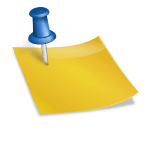
来学习了,谢谢博主分享哦